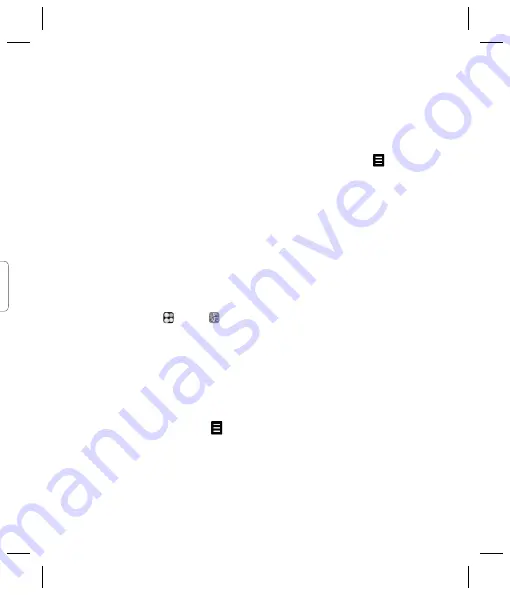
63
.
ry
te
si
tit
.
Používání menu s možnostmi
hraní her
Ze složky Moje hry a aplikace si můžete
vybrat z následujících možností:
Vytvořit novou složku
– Vytvořte si složku
v rámci sekce
Moje hry a aplikace
.
Seřadit podle -
Roztřiďte hry a aplikace
podle
Data, Velikosti
nebo
Jména.
Výběr paměti
– Zobrazí se vám stav paměti.
Obsah fl ash
Složka s Obsahem Flash obsahuje všechny
vaše přednastavené a stažené soubory SWF.
Prohlížení souboru SWF
1
Dotkněte se klávesy
a potom
.
2
Otevřete sekci
Moje věci
a potom
Obsah Flash aplikace
.
3
Vyberte soubor a dotkněte se
možnosti
Zobrazit
.
Používání možností při prohlížení
souboru SWF
V režimu pauzy se dotkněte klávesy
a vyberte si z následujících možností:
Přehrávat / Pauza
– Přerušte nebo
obnovte přehrávání.
Odeslat
– Odešlete soubor jako zprávu nebo
prostřednictvím Bluetooth.
Přejít na seznam
– Vraťte se na seznam
souborů SWF.
Celá obrazovka
– Prohlížejte si SWF
v režimu celé obrazovky (ta se objeví pouze
v tom případě, že se dotknete
, aniž by
bylo přerušeno přehrávání).
Ztlumení
– Vypněte zvuk.
Informace o souboru
– Zobrazte jméno,
velikost, datum, čas, typ a ochranu souboru
.
Dokumenty
Z menu Dokumenty si můžete prohlížet
všechny soubory v podobě dokumentů. Zde si
můžete prohlížet soubory ve formátech Excel,
Powerpoint, Word, txt a pdf.
Přenos souboru do telefonu
Bluetooth je pravděpodobně nejsnadnější
způsob, jak přenášet soubor z počítače do
telefonu. Můžete rovněž použít LG PC Suite
prostřednictvím vašeho synchronizačního
kabelu.
Pro přenos s použitím Bluetooth:
1
Ujistěte se, zda máte u telefonu i u počítače
zapnutý Bluetooth a zda se oba navzájem „vidí“.
2
Pomocí počítače odešlete soubor
přes Bluetooth.
3
Až bude soubor odeslán, musíte jej na
telefonu přijmout – to uděláte tím, že se
















































